[iPhone着信音] iTunesのM4RをMP3の着信音に変換する方法
派手な着信音は街の話題ですが、フォーマットのエラーに苦しめられることがあります。もし、あなたがM4RからMP3着信音に変換する方法を探しているのであれば、これ以上探し回る必要はありません。
MP3は、世界中で最も一般的に使用されている形式です。ただし、常にその形式でお気に入りの曲や音楽を入手出来るわけではありません。今では、M4RからMP3に変換する何千のもツールがインターネット上にあります。しかし、M4RからMP3に変換する最高のツールについてはどのように選びますか?私たちは、それらのツールについて厳選しましたので詳しく紹介します。
1. M4RからMP3着信音に変換する最高のオンラインコンバーター5選
インターネットにはM4RからMP3に変換するアプリがたくさん存在しますが、選択出来るツールが多すぎると逆に選択する時に困惑します。一部のツールは超高速なM4RからMP3への変換を実現し、他のツールは無料で使用出来ることがポイントです。この無限のツールの中から、あなたに最適なツールはどれでしょうか?
Zamzar
Zamzarは、1分でM4RからMP3オーディオに変換出来る強力なソフトです。このツールはオンラインなので、何もダウンロードする必要はありません。また、アップロードしてから数秒で最高の音質が得られます。
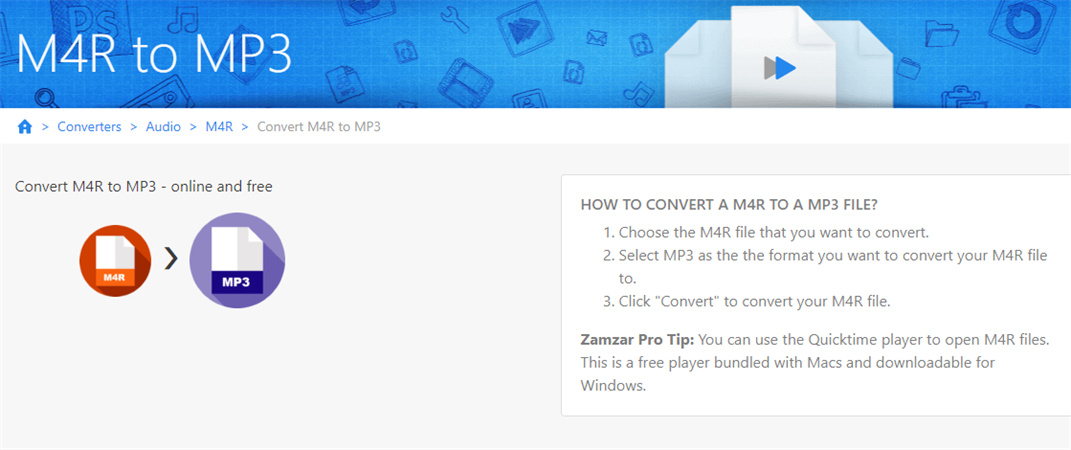
Convertio
Convertioは、Webブラウザベースのオンラインツールで、M4RからMP3に変換することが出来ます。3段階の変換システムが搭載されたツールで、何もダウンロードせずに簡単に音声を変換してくれます。唯一の欠点は、サイトが迷惑な広告でいっぱいなので、ポップアップ広告にイライラするのであれば使用したくないかもしれません。
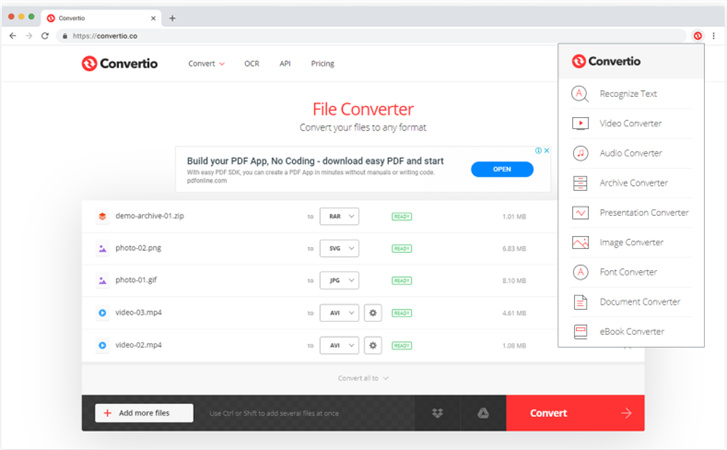
Freeconvert
Freeconvertも他のツールと同様に、オンラインツールの音声の変換を安全にダウンロードすることが出来ます。また、変換された音声は保存されないのでバックアップを取らないと削除されますのでご注意が必要です
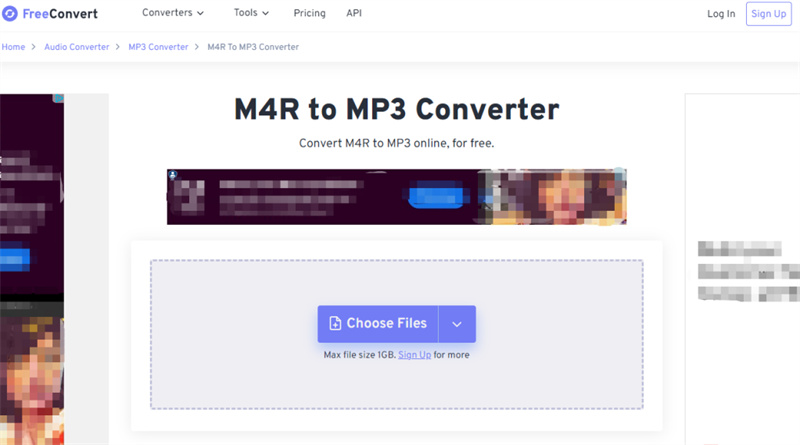
Any convert
AnyconvのM4RからMP3への変換ツールも、わずか数秒でM4RからMP3形式の音声に変換することが出来ます。ウェブサイトには一部広告が表示されますが、音声を3つの簡単な手順で変換が完了します。このツールにはMP3とM4Rだけでなくて様々なファイル形式を選択することが出来ます。
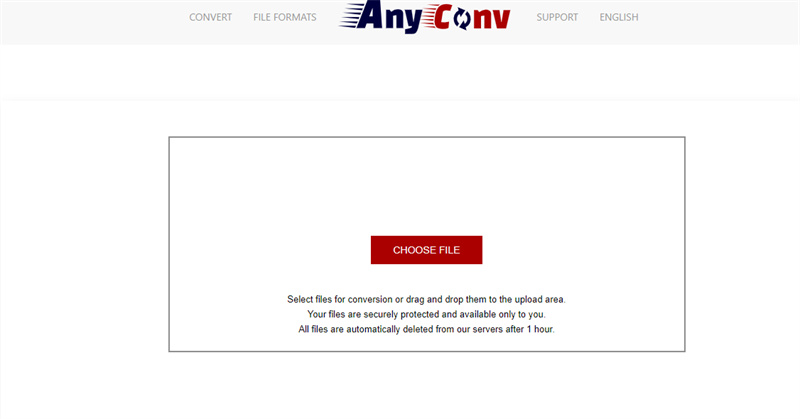
Online convert
Online convertは、別のウェブブラウザツールで音声を1つの形式から別の形式に変換することが出来ます。ここでは音質やビットレートなどを調整したり、変換中にトリミングしたりすることも出来ます。また、この無料ツールを使用すれば、音声を細かく編集することが出来ます。
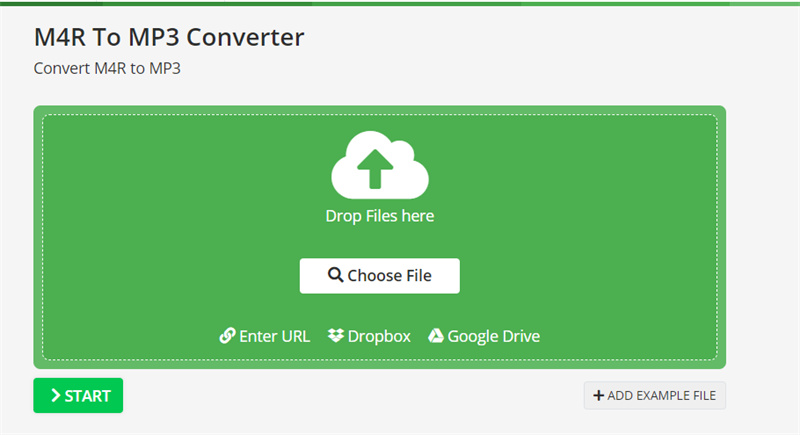
2. iTunesでM4Rを直接MP3に変換する方法
M4Rを直接MP3に変換したいのであれば、簡単でわかりやすい方法があります!では、手順に沿って詳しく紹介します。
- iTunesのリングトーンで右クリックしてWindowsエクスプローラで表示します。
Windows 8のビュータブを開き、ファイル名拡張子を有効にします。次にリングトーンファイルを選択してF2を使用して、名前を変更して拡張子を変更します。
- ファイルを読み込む。
Ctrl+コンマを押してインポート設定をクリックしてMP3エンコーダーを選択します。
- 5. iTunesの音楽ライブラリ内のファイルを右クリックして「MP3バージョンを作成」を選択します。
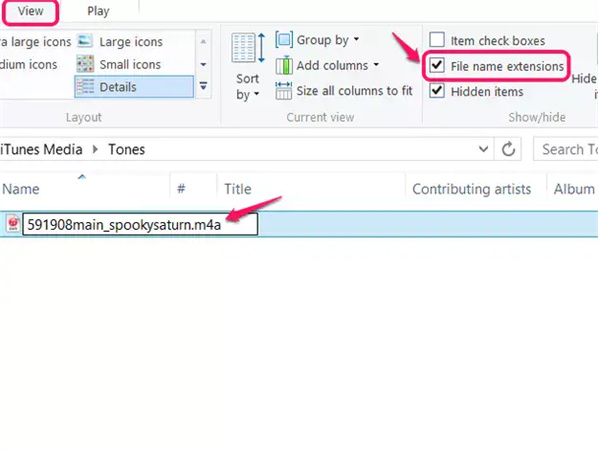
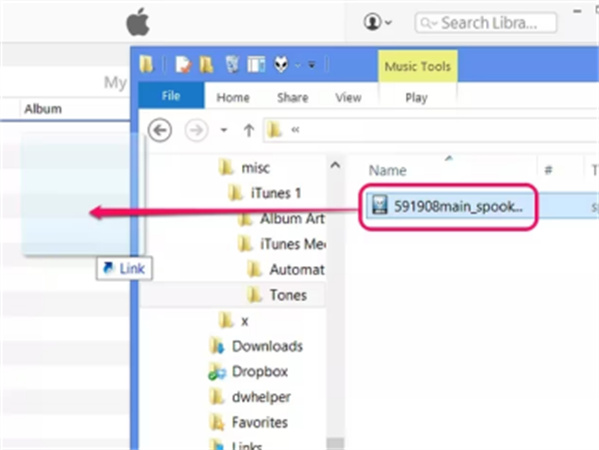
この方法は非常に簡単ですが、全てのユーザーが簡単に感じるとは限りません。一部の複雑な手順があるので、短気で忍耐力のないユーザーにはあまり適していません。そのようなユーザーに最適なM4Rを直接MP3に高速に変換する最適なの代替方法がありますので詳しく紹介します。
3. 「高速&安定」 安定したリングトーン変換に対応した最速のM4RからMP3へのコンバーター
他のコンバーターの全ての欠点を超越したHitPawがコンバーターの皇帝です。 HitPawは、オーディオと動画を一括で希望する形式に変換する強力なツールです。さらに、数千のソースと形式を編集やダウンロードが出来て変換速度は90倍速を実現します。
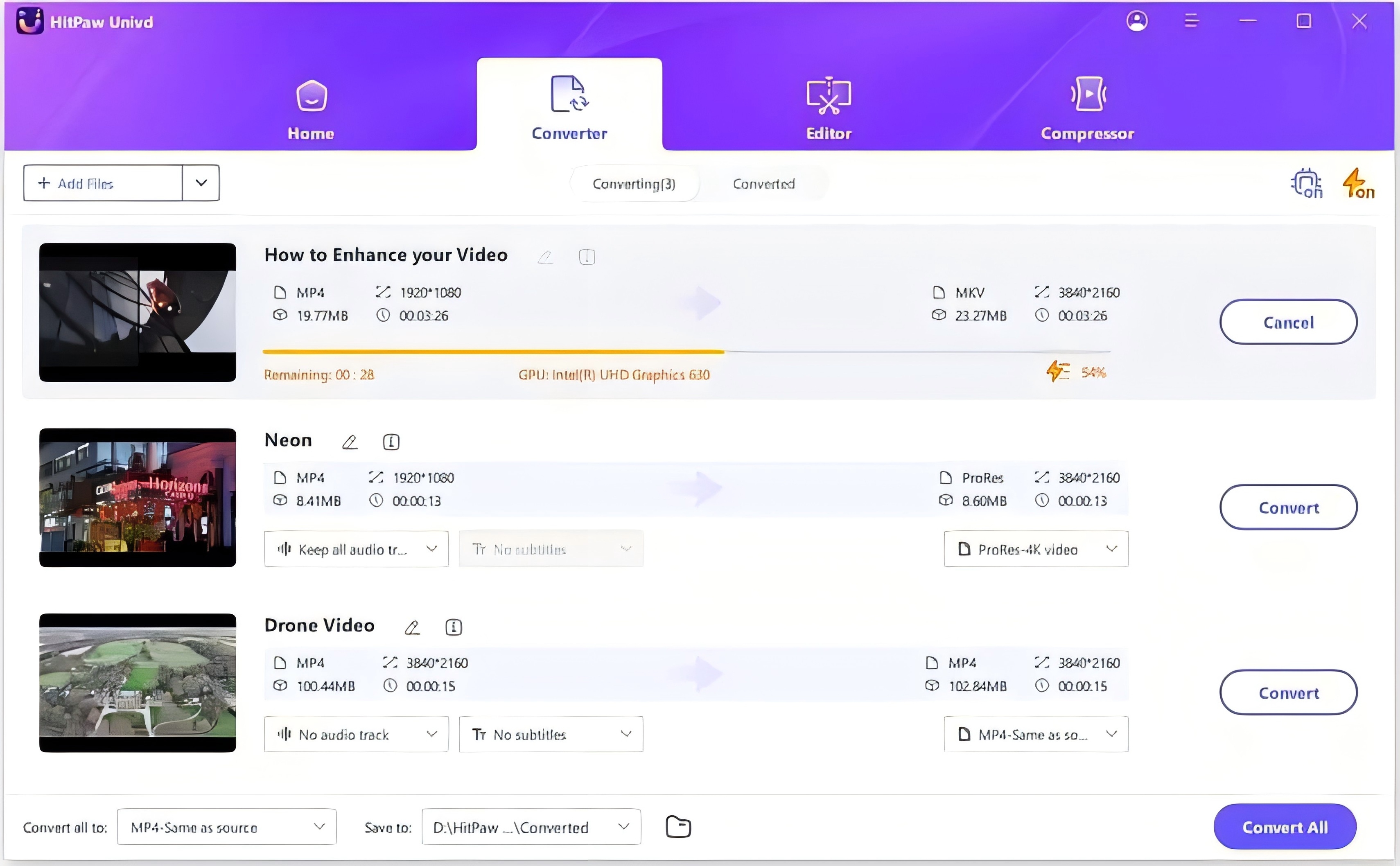
HitPaw Univd (HitPaw Video Converter) は、他のコンバーターに比べて多くのメリットがあります。代表的なメリットについて詳しく説明します。
- 超高速かつ効率的にM4RからMP3や他の形式への変換。
- 1000を超える様々な形式を選択可能。
- ツール内でダウンロードや編集が可能。
- 一括変換機能を搭載。
このツールを使って驚異を成し遂げる方法手順に沿って詳しく紹介します!
-
ステップ 1.以下のボタンをクリックしてダウンロードしてインストールします。
-
ステップ 2.オーディオファイルをインポーターにドラッグ&ドロップするか「音声を追加」を選択します。

-
3.変換したい形式を選択して逆三角形を選択します。

-
4.変換を選択します。(複数のファイルの場合は「全て変換」 をクリックします)
-
5.変換タブに移動して変換されたファイルを確認します。完了です!
4. M4RからMP3に変換に関するよくある質問
M4RからMP3に変換についてまだ疑問があるのであれば、私たちがサポートします。では、あなたの心に浮かぶかもしれないいくつかの質問を例にします。
Q1. iTunesからM4RファイルをiPhoneに転送する方法は?
A1. Windowsエクスプローラを起動します。ファイルをiTunesにドラッグ&ドロップします。USBを使用してPCにiPhoneを接続します。次に「トーン」 を選択して「トーンを同期」 から「適用」 をクリックします。完了です!
Q2. なぜ着信音をiTunesにドラッグ出来ないのですか?
A2. デフォルトでは、ユーザーは簡単に着信音をiTunesにドラッグ出来ません。この機能を有効にするには、Ctrl +コンマを押して設定ウィンドウを開きます。次に「一般」 から「トーン」 オプションを有効にします。それで終了です!
まとめ
M4RからMP3に簡単に変換する最適なソフトウェアを見つけるのに悩んでいますか?まあ、海には何千もの魚がいますが、あなたを最も引き寄せる魚が HitPaw Univd (HitPaw Video Converter)です! HitPawは100%安心安全で、超高速処理が出来ます。また、使いやすいインターフェース機能を搭載しているので、高品質なファイルのダウンロードと変換が楽しめます。今すぐ、ダウンロードして試してみましょう。











 HitPaw Edimakor
HitPaw Edimakor
この記事をシェアする:
「評価」をお選びください:
松井祐介
編集長
フリーランスとして5年以上働いています。新しいことや最新の知識を見つけたときは、いつも感動します。人生は無限だと思いますが、私はその無限を知りません。
すべての記事を表示コメントを書く
製品また記事に関するコメントを書きましょう。